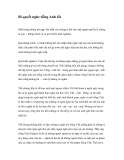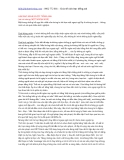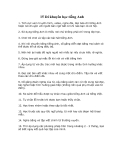Nobuna.com - Luyện kỹ năng nghe tiếng Anh qua video clip
Cách thức dạy học của Nobuna là cung cấp cho bạn các đoạn video clip lấy
từ các tình huống thực tế, kèm theo phụ đề đã bị ẩn đi nhiều từ. Nhiệm vụ của bạn
là nghe thật kỹ lời thoại trong video clip rồi lấp vào chỗ trống những từ còn thiếu
trong phụ đề. Khi rèn luyện thường xuyên với các bài tập dạng này, kỹ năng nghe
và viết tiếng Anh của bạn sẽ được cải thiện. Các video clip trên Nobuna được lấy
từ YouTube thuộc mọi thể loại như trailer phim, game hay các bài phỏng vấn
người nổi tiếng, tin tức trên truyền hình. Do vậy, bạn sẽ không cảm thấy nhàm
chán khi thực hiện các bài tập trên website. Mỗi bài tập đều có điểm số riêng, bạn
hãy cố gắng hoàn thành bài nghe thật chính xác để đạt điểm số cao, cạnh tranh
cùng những người chơi khác.
Đầu tiên, bạn truy cập vào http://nobuna.com,bấm Sign Up để đăng ký tài
khoản miễn phí. Bạn có thể bấm Sign up with Facebook hay Sign up with Twitter
để đăng nhập ngay bằng tài khoản Facebook hoặc Twitter.
Sau khi đăng nhập, bạn sẽ thấy được danh sách các video clip luyện nghe
mà Nobuna cung cấp. Phía dưới mỗi video clip là số điểm tối đa sẽ đạt được sau
khi hoàn thành bài tập. Khi mới bắt đầu chơi, bạn nên chọn video clip có số điểm
tối đa thấp vì đây là những video clip ngắn, dễ hoàn thành hơn những video clip
dài có điểm số cao. Các video clip được phân loại thành nhiều chủ đề như
Entertainment (giải trí), Film (trích đoạn, trailer phim), Music (clip ca nhạc), News
(tin tức trên truyền hình)...
Sau khi bấm vào video clip cần nghe, bạn sẽ thấy bên cạnh video có mục
User rankings hiển thị tên 5 người chơi đạt điểm số cao nhất. Phía dưới khung
trình chiếu video là khung Exercise hiển thị phần phụ đề đã bị “đục lỗ” ở nhiều
chỗ. Bạn bấm vào nút Play trên video để bắt đầu nghe và tiến hành bổ sung các
chữ còn thiếu trong phụ đề. Ứng với từng chữ bị thiếu trên phụ đề, Nobuna đều
đưa ra danh sách các từ gợi ý nên bạn sẽ không quá khó để tìm từ thích hợp để
điền vào chỗ trống. Nếu điền đúng, bạn sẽ thấy chữ vừa điền có màu xanh lá, nếu
điền sai chữ sẽ có màu đỏ. Với mỗi chữ đúng, bạn sẽ được tính điểm.
Trong quá trình nghe, bạn có thể sử dụng các tổ hợp phím sau để điều khiển
video clip: Ctrl + mũi tên lên (tạm ngừng / phát tiếp video clip), Ctrl + mũi tên
sang trái (trở về trước 5 giây), Ctrl + mũi tên sang phải (chuyển đến 5 giây sau).
Khi hoàn tất bài tập, bạn bấm Finish để xem lại kết quả. Sổ điểm của bạn được thể
hiện tại dòng POINTS EARNED. Dựa vào bảng kết quả, bạn có thể nghe lại video
clip lần nữa để hiểu rõ nội dung và nghe chi tiết cách phát âm từng từ.
Bạn có thể dễ dàng xây dựng những mô hình tòa nhà và khối văn phòng
trong không gian 3D sống động thông qua dịch vụ trực tuyến Building Maker của
Google Earth. Để thực hiện, hãy truy cập vào địa chỉ
http://sketchup.google.com/3dwarehouse/buildingmaker và chấp nhận việc tích
hợp plug-in vào chương trình Google Earth đã cài đặt trên máy, sau đó chọn Sign
in để đăng nhập tài khoản Google.
Mặc định khung hiển thị là chế độ Map, bạn hãy chọn chế độ Earth để
chuyển qua mô hình trái đất. Tiếp đến, chọn một thành phố trong danh mục
Avaiable locations phía góc trên bên phải trái đất, phóng to hình rồi chọn một tòa
nhà nào đó và bấm nút Start Building để bắt đầu xây dựng. Khi hoàn tất, bạn có
thể bấm Save (góc trên phải) để lưu lại kết quả.
Trong Windows 7, khi bạn đưa trỏ chuột lên biểu tượng Firefox trên thanh taskbar
thì sẽ xuất hiện một loạt các cửa sổ thu nhỏ của những cửa sổ trình duyệt đang mở.
Nếu đang mở rất nhiều tab hoặc cửa sổ thì danh sách này trở nên khá nhiều và gây
cảm giác khó nhìn. Bạn hoàn toàn có thể giới hạn số cửa sổ thu nhỏ này khi đang
sử dụng Firefox trong Windows 7, bằng cách gõ vào khung Filter cú pháp
browser.taskbar.previews.max, rồi bấm chuột phải chọn Modify và thay đổi giá trị
trong hộp thoại Enter integer value, giá trị mặc định là 20 (thể hiện preview 20 cửa
sổ).